从零开始MDT2010学习手记(八) Windows XP到Windows 7—全自动部署
在前面的篇幅里,介绍了通过LiteTouch将域内Windows XP升级到Windows 7与结合WDS网络启动部署Windows 7到裸机。可以了解到LiteTouch提供了多样的选项来实现定制Windows 7部署。但是如果需要部署的客户端数量很大,或者有的公司外地分公司没有IT技术人员无法进行人机交互,则无人值守的全自动安装部署可以提高IT人员工作效率。下面介绍如何使用MDT2010进行无人值守的Windows XP升级到Windows 7。
MDT2010无人值守将Windows XP升级到Windows 7。
打开“Deployment Workbench”,右键MDT2010共享工作文件选择“属性”。
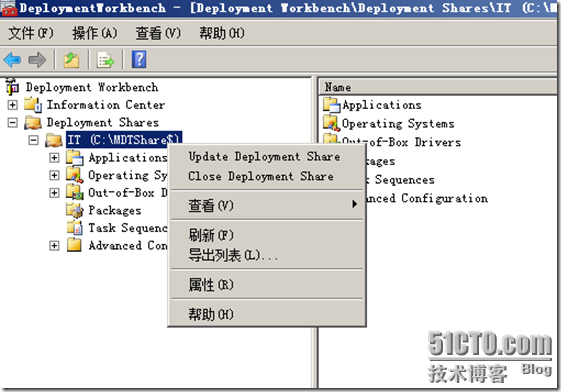
切换到“Rules”选项卡,可以看到选项卡内已经有如下图中显示的配置行。
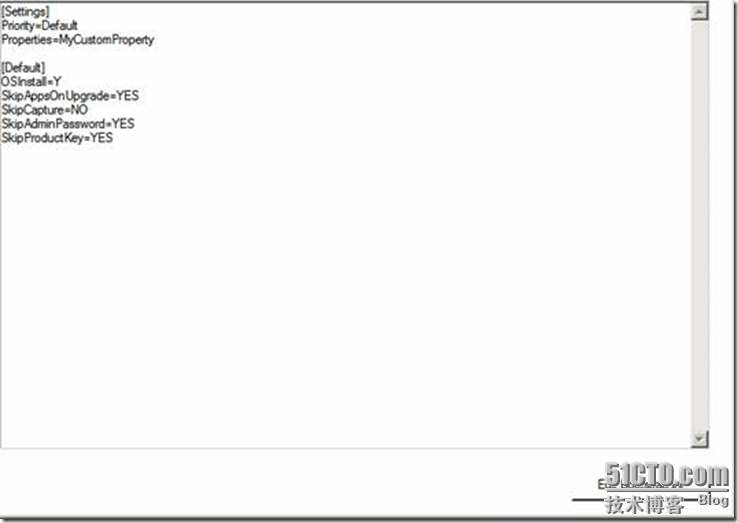
点击“Edit Bootstrap.ini”会以记事本打开Bootstrap.ini文件。
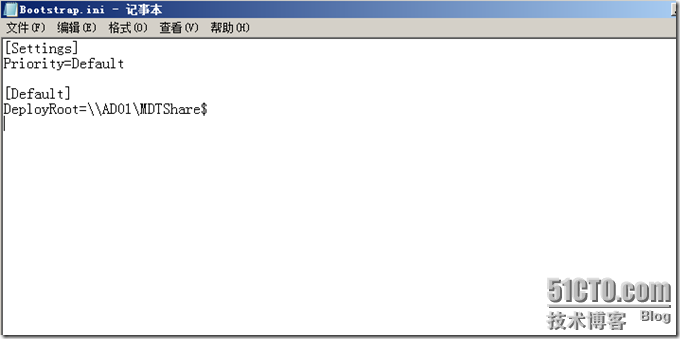
在Bootstrap.ini中加入以下内容,保存后关闭。
UserID:输入Domain Admin账号。
UserDomain:输入相应的域名。
UserPassword:输入UserID账号的密码。
KeyboardLocale:键盘布局,中国为zh-CN。
SkipBDDWelcome:跳过任务欢迎选择界面,选择YES。
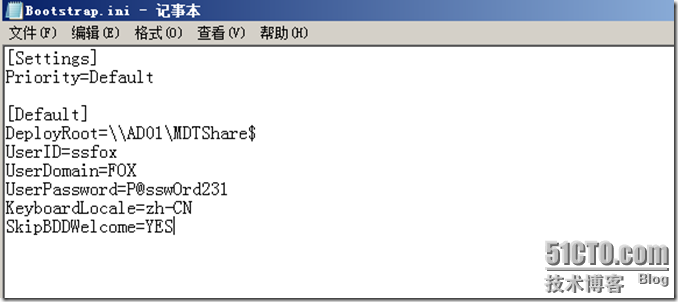
编辑CustomSettings.ini,如下图。
OSInstall:是否安装操作系统,
SkipAdminPassword:跳过输入管理员密码,
SkipApplications:跳过选择软件安装界面,
SkipAppsOnUpgrade:跳过软件升级。
SkipBitLocker:跳过BitLocker选择界面。
SkipCapture:跳过镜像抓取界面,
SkipComputerName:跳过电脑命名界面。
SkipComputerBackup:跳过电脑全盘备份。
ComputerBackupLocation=NONE:设置不进行全盘备份。
SkipDeploymentType:跳过部署类型。
DeploymentType=REFRESH:设置部署类型为刷新。
SkipDomainMembership:跳过域或工作组设置界面。
JoinDomain=FOX.com:设置所希望加入的域名。
DomainAdmin=ssfox:输入域管理员账号。
DomainAdminDomain=FOX:输入管理员所在域名。
DomainAdminPassword=P@sswOrd213:域管理员密码。
SkipFinalSummary:跳过最终信息窗口。
SkipLocaleSelection:跳过地区选择。
KeyboardLocale=zh-CN:设置键盘样式为中文。
UserLocale=zh-CN:设置用户地区为中国。
UILanguage=zh-CN:设置UI界面为中文。
SkipPackageDisplay:跳过补丁安装界面。
SkipProductKey:跳过序列号输入界面。
SkipSummary:跳过信息汇总界面。
SkipTaskSequence:跳过任务选择界面。
TaskSequenceID=TASK01:设置所希望部署的任务ID。
SkipTimeZone:跳过时区选择。
TimeZoneName=China Standard Time:选择时区为中国标准时间。
SkipUserData:跳过用户数据备份。
UserDataLocation=AUTO:设置用户数据自动备份。
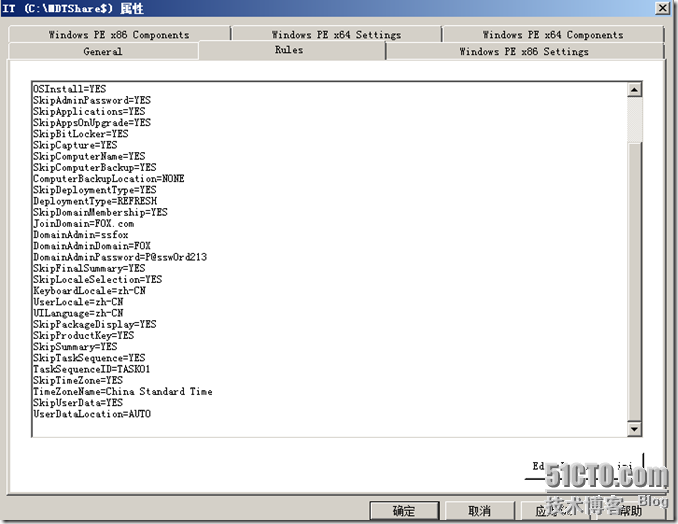
可以看到,所有在LiteTouch部署过程中显示的对话框和需要手动选择、输入的信息已经在CustomSettings.ini中设置。但是由于跳过了应用软件选择窗口,希望部署的应用软件不会进行安装,需要在“SkipApplications=YES”下加入所希望在部署完毕后自动安装的应用程序的GUID号。如下图:
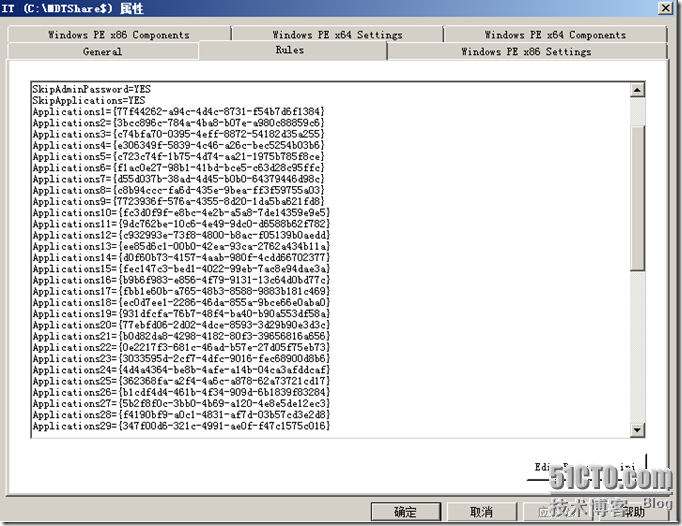
软件的GUID号可以在Applications文件夹下,右键导入的软件,选择“属性”来查询。
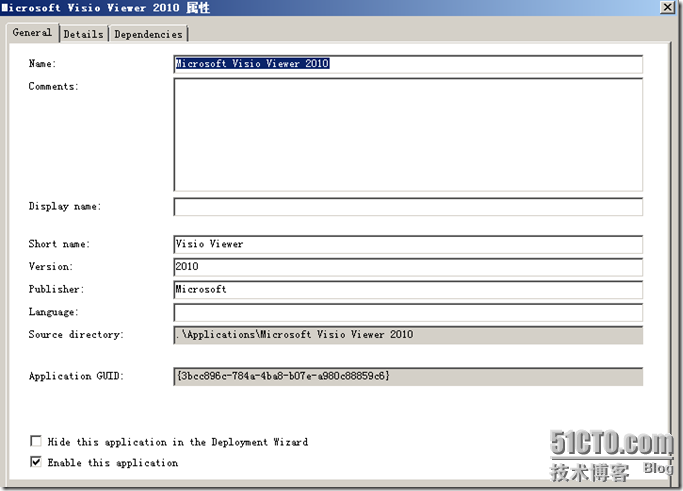
Bootstrap.ini和CustomSettings.ini位于MDT2010共享工作目录下的“Control”文件夹,可以直接进行编辑。
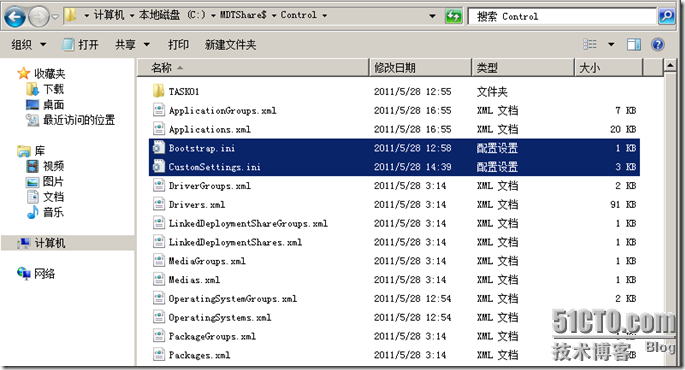
修改了Bootstrap.ini后,需要更新MDT2010共享工作目录。右键点击,选择”Update Deployment Share“。
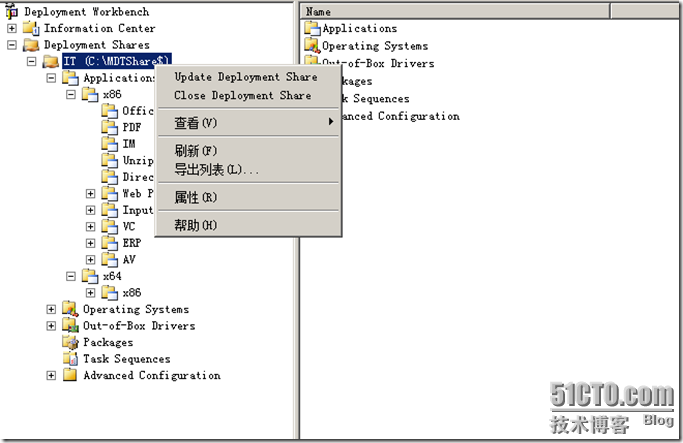
等待更新完毕后,开始进行客户端测试。在域控U&C中新建普通用户51cto。
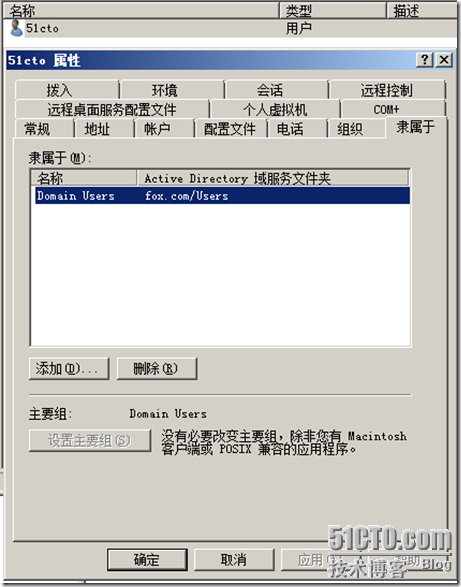
使用用户51cto登录域内计算机名为VM01的Windows XP客户端,在桌面上创建Execl、Word和Powerpoint文档,在“我的图片”中保存图片,将Google和51CTO网站加入“收藏夹”。
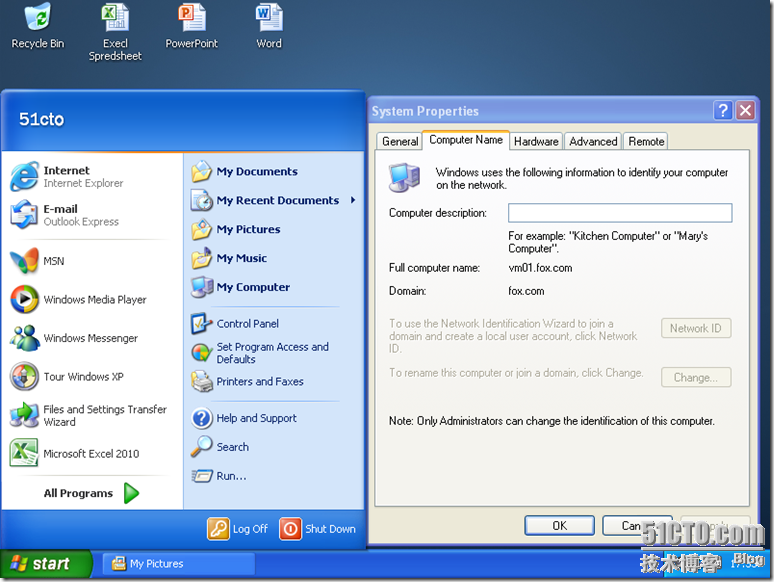
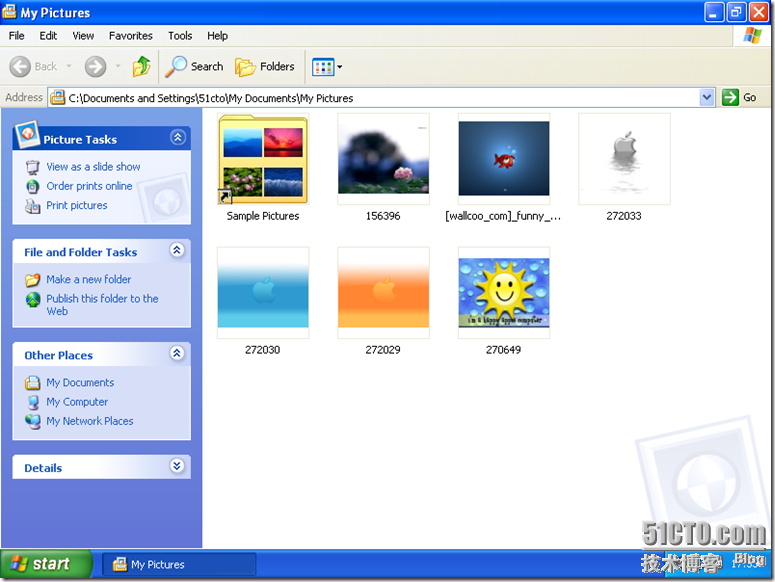
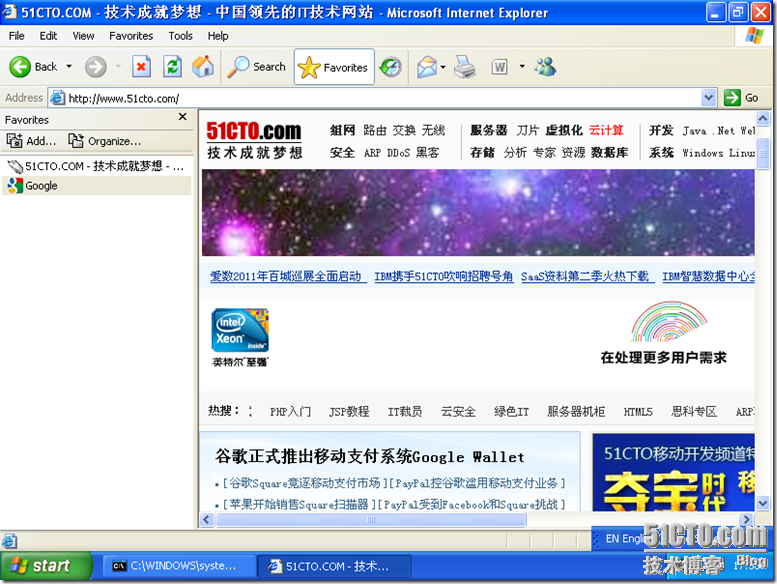
注销以域管理员账号登入,“开始”―“运行”中输入MDT2010共享工作目录,打开“Scripts”文件夹,运行“LiteTouch.vbs”。
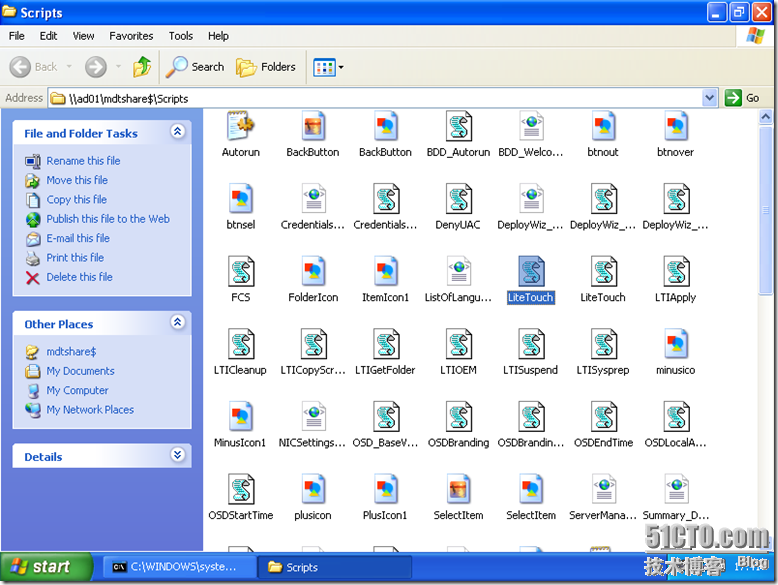
可以看到弹出MDT2010工作窗口抓取用户数据。
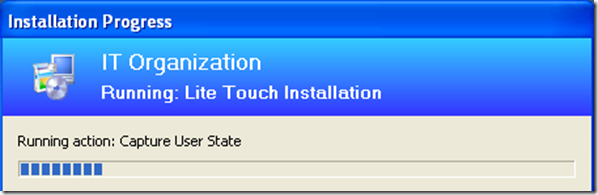
随后就客户端会重启进入系统部署。
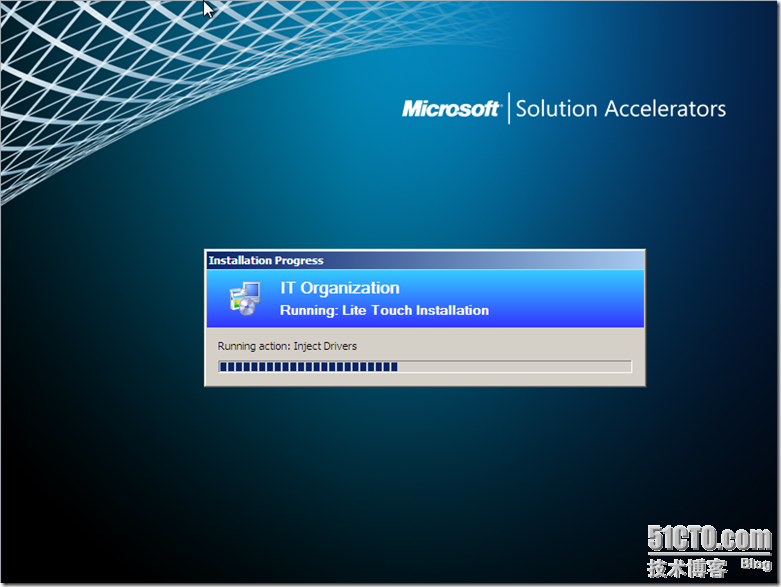
系统安装完毕后,在先前CustomSettings.ini中配置的应用程序便开始自动安装。
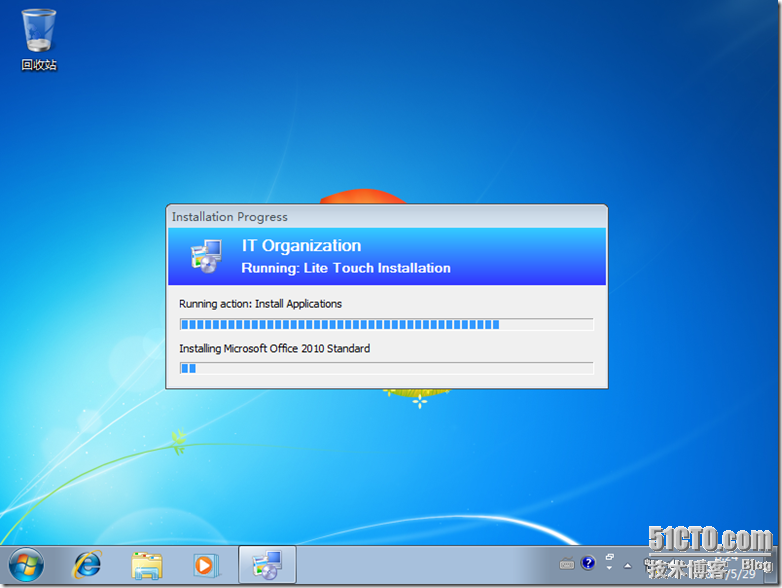
应用程序安装完毕后,进行用户配置文件恢复。
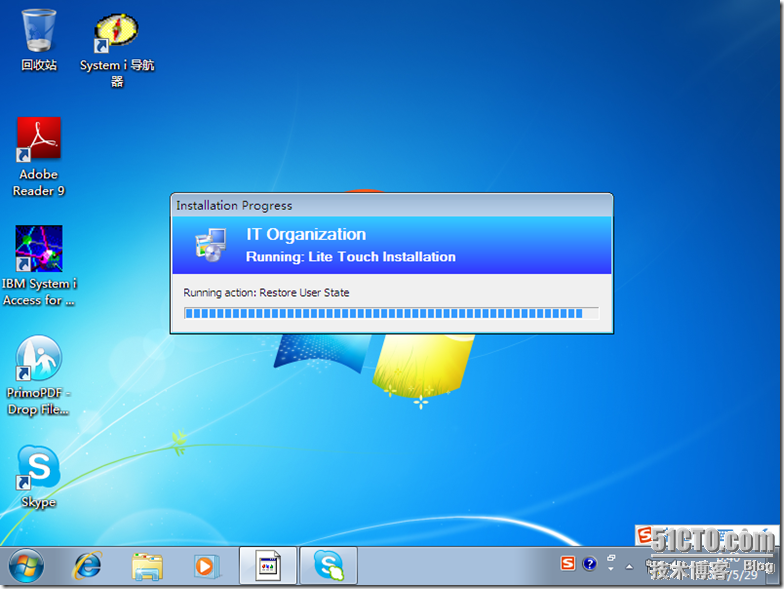
部署完成后,重启客户端,以51cto账号登录。可以看到客户机已经成功升级到Windows 7并以同样的机器名加入域,所有应用程序已经安装完毕,用户的桌面、图片、收藏夹和桌面墙纸都已经还原如初。
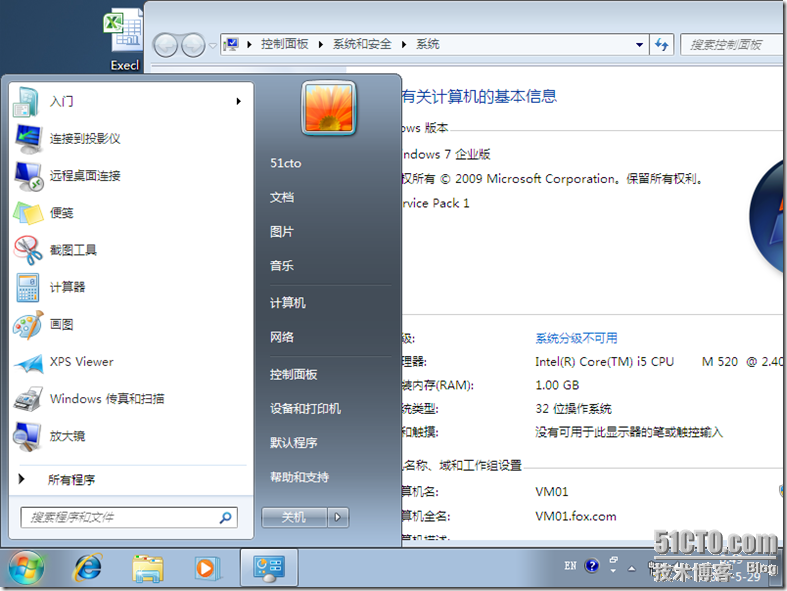
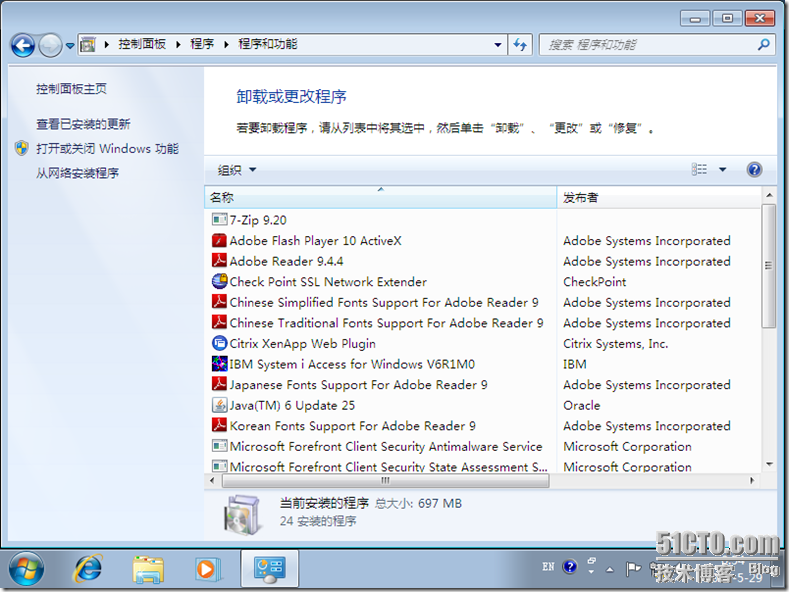
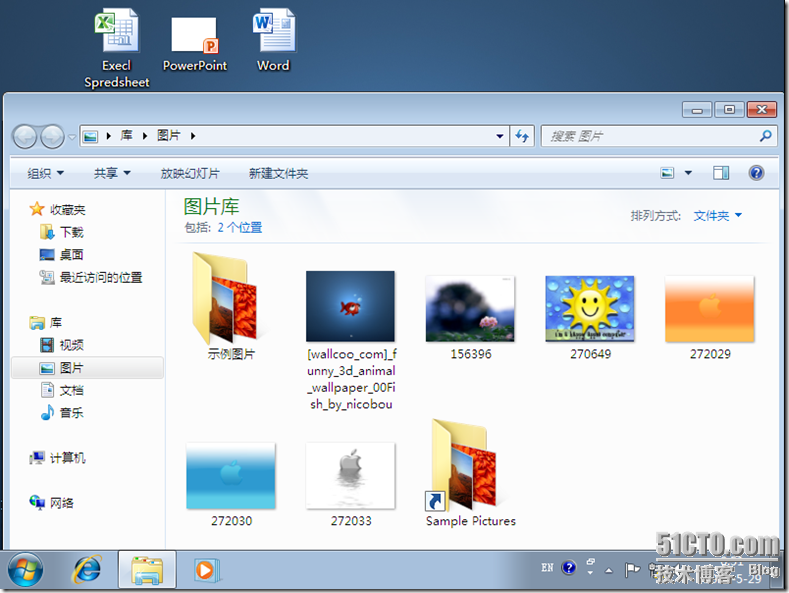
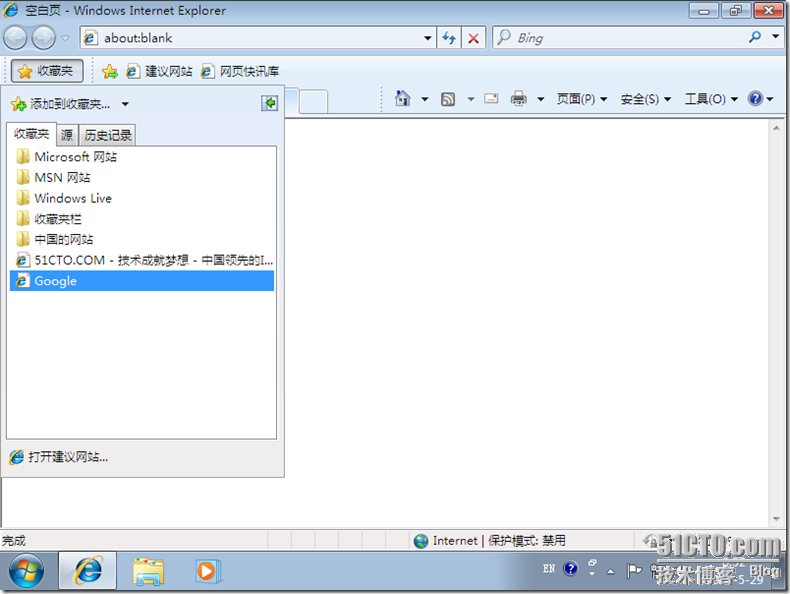
至此,我们完成了通过编辑Bootstrap.ini和CustomSettings.ini实现域内Windows XP客户机升级到Windows 7并完全恢复了用户数据。